活用 Evernote 改變職場工作效率的 10 條關鍵筆記術
有聽過電腦玩物現場分享 Evernote 講座的朋友,應該會發現對於還不熟悉這個雲端筆記服務的初學者,我喜歡從旅行、生活整理經驗的分享開始,例如「如何用 Evernote 規劃一次完美旅遊?我的20個筆記攻略 」、「不再找不到東西的整理術:我用 Evernote 收納這些生活雜物 」,這些有趣的應用,比較不枯燥,也能引起大家的學習興趣。
但是如果對我來說, Evernote 對我造成最大改變的,則是在職場的工作效率上。
以前學生時代使用 Evernote(那時候還是沒有雲端服務的上個世代 Evernote ),可能就是覺得整理資料、處理論文大綱很方便。但是進入職場後,真正覺得 Evernote 可以成為(也已經成為)我的最佳工作平台。
一年多以前,我寫過一篇「活用 Evernote ,你應該學會的 10 個特殊操作技巧教學 」獲得很多轉載傳閱,但是那一篇是屬於功能操作的教學。而今天這篇全新的活用 Evernote 文章,我想分享的是在職場上,哪些 Evernote 筆記術對我造成工作效率的最大「革命」?
2015/3 補充:開會浪費時間?用特製會議記錄格式開一次有效會議
2015/6 補充:跟過去的自己取經:用第二大腦高效率思考的系統方法
2015/11/6 補充:用 Evernote 實作康乃爾筆記法,我的心得與範例下載
2015/11/29 補充:九宮格筆記法 Evernote 實作,跳脫直線的表格思考術
- 一、收集一切
我的第一條 Evernote 工作法則,就是把 Evernote 當作工作上的第二大腦,讓 Evernote 成為我的完全記憶中心(延伸閱讀:兩張圖解釋 Evernote 的 完全記憶 與 專案管理筆記 方法 )。
在 Evernote 裡除了文字筆記外,也可以收集照片、錄音,或是插入各種格式的檔案,基本上工作過程的所有資料都可以收集到 Evernote 裡面。
這有兩層意義,第一層意義是我們在「工作行動中」一定會產生許多瑣碎的「額外資訊」,就好像倒水時總會不小心噴出幾滴,例如工作往來郵件裡客戶忽然交代了一件另外的任務,在處理編輯主要工作時忽然想到了另外一個工作的想法,這些「溢出來」的訊息怎麼辦?不理他就會忘記,一旦處理又打擾了目前工作進度。
這時候我立刻全部先收集到 Evernote ,以免忘記,又能迅速回到當前工作進度中。
第二層意義是當資訊統一收集到 Evernote 後就能成為一個有效的整理平台「讓我集中處理所有工作」,重要的專案、主要的任務,以及收集起來的那些瑣事,集中在 Evernote 裡,方便我隨時調整重要性次序,安排工作時間。
之前我寫過「把瑣事管理好?專案做到死也做不好 」,透過 Evernote 的收集與統整,成為一個有效的工作排程中心,我可以更輕易地集中在最重要的當前任務上。
- 二、用寫下幫助思考
Evernote 是一個可以在各種裝置上使用的工具,做筆記本身的功能又很方便,所以我可以在開會時利用平板快速記錄,在咖啡廳用筆電快速書寫,在辦公室用電腦重新整理,這樣的便利性讓我養成「隨時隨地都在做筆記」的習慣。
而這個習慣最大的好處就是:「用書寫來幫助我的思考」,在「通勤族時間更多,每天三小時神聖時間幫我完成更多事 」一文中我提過即使在通勤公車上,當我思考到某些工作關鍵問題時,我就會開始拿出 Evernote 做筆記,而這些靈感想法就能在回到辦公室時打開電腦版的 Evernote 進行整理與延伸。
更進一步的,「寫下」這個動作,才是最好的思考方式,不只是因為寫下所以不會忘記,而是當「把想法轉換成文字、清單」後,才能開始賦予天馬行空的靈感真正的邏輯性,也會開始了解他們的可行性,寫下是對想法實踐最好的「驗算」。
而且,善用有效果的做筆記方法,例如試著跟自己辯論,試著把想要做什麼變成如何做什麼(參考:從改變你記錄事情的方法開始,工作上的做筆記心得分享 ),可以讓書寫變成一種激發靈感與想法的技巧,你會發現愈寫,就能想到愈多。
有時候朋友說我在工作上可以想得很深入,或是怎麼點子源源不絕,其實依靠的就是單純的書寫做筆記來幫助思考而已。
- 三、紙本行動、數位備份、再次數位行動
經過多年的實踐,我覺得「無紙化工作」不是說工作流程都不再使用紙張,因為明明很多時候確實紙張的傳遞更加明確與快速。對我來說,現在無紙化的意義是「紙本行動、數位備份、再次數位行動」。
有時候即時的工作文書,我們用紙張來完成,但接下來工作結束後這些紙張怎麼整理?整理到資料夾很佔空間(更多時候是懶得整理而開始凌亂),於是我就用數位備份的方式,拍照掃瞄輸入 Evernote 。
但是更重要的問題是:下一次想要使用時怎麼辦?可能要找參考資料,可能未來工作有用,而整理到實體資料夾的紙張只要年代久遠其實找起來都很不容易,反而是數位備份後,更容易搜尋,更利於「第二次、第三次行動」。
就好像 Evernote 內建的「名片相機」功能,在活動當下我們用紙張交換名片,事後我用 Evernote 將所有名片數位化整理,實體名片就直接丟棄,但是未來有任何需要使用的機會,我可以透過數位搜尋在 Evernote 快速找出名片本身,以及我和這位朋友認識的相關資料。
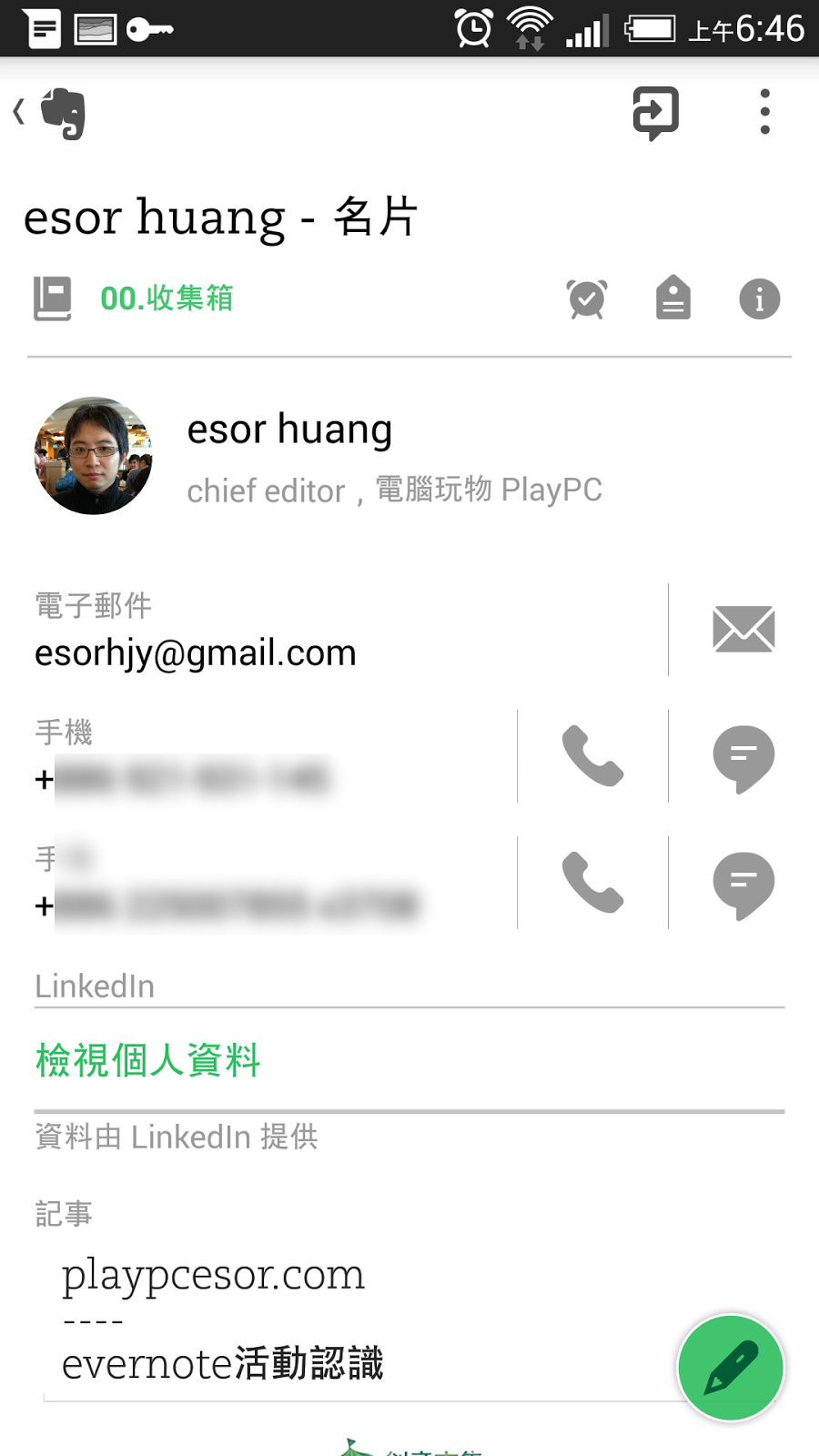
- 四、建立工作上的私人維基百科
當我工作上的一個專案裡有 100 則筆記,當我的整個 Evernote 中有上千則工作記錄,當我不斷的把各種想法靈感、參考資料丟進這個雲端筆記後,這龐大的資料就可以開始成為我私人的維基百科。
擁有私人維基百科,就好像擁有一個你自己專屬的智囊團,這裡面的知識是「和我緊密相關的」,而且不只有外面搜集進來的資訊,也有我自己在工作期間產生的所有專業經驗,後者是 Google 絕對搜尋不到的東西,只有透過「我自己長期累積」才能獲得。
而這樣一個私人的智囊團,常常可以成為自己工作上決一勝負最好的寶庫,讓我們總是能比別人更快處理更多關鍵資訊。
更進一步的,我會善用「記事連結」這個關鍵 Evernote 操作技巧,真的建立起不同筆記之間像是維基百科的連結,讓筆記真正成為工作上有用的知識庫。
- 五、在同一個地方找到我需要的所有資料
經由第一條筆記術建立的習慣,無論來自什麼地方的工作資料,我都統一在 Evernote 中完成整理,於是帶來的另外一個好處是,未來我需要找之前的某一則工作資料時,我不用去想應該在哪裡找,到底在郵件裡呢?還是在辦公桌的紙本資料夾裡?
對我來說,找古往今來所有工作任務的唯一地方就是 Evernote ,這讓我「總是能」找到東西,不會忘記把東西放在哪裡,也可以更快速的找到。
尤其善用「Evernote 搜尋語法十大進階技巧教學:活用搜尋不只是找筆記」,更可以幫助我快速的找到需要的重要資料。
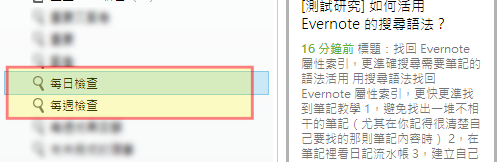
- 六、串聯我不同時期的靈感想法
有時候前一個工作產生的經驗,可能對下一個工作有幫助。有時候幾年前某個工作時冒出來的想法,或許會對今天我正在進行的工作有所啟發。
但是重點是,我要怎麼把這些原本散落在不同工作的經驗、想法串聯起來,成為一次一次有用的靈感噴發?
在 Evernote 中有所謂的「延伸內容」功能,可以根據目前這則筆記的關鍵字,找出其他相關的筆記,這個功能在我的工作上很有幫助,有時候我正在組織一個新計劃,就會看到延伸內容推薦我原來幾年前的筆記我曾經想過類似的內容。
或者更多時候當我靈感枯竭時,我會習慣把正在思考的問題關鍵字丟進 Evernote 筆記找找看,常常會有意外的收穫,例如之前我在搜尋大數據的概念時,找到多年前我看過的一部電影,透過當時寫下的心得,就讓我輕鬆獲得一個點子,能把那部電影連結到我今天工作上要寫的某一篇稿子中。
這也讓我更有信心像是第一條規則一樣,把所有工作的臨時想法,都先丟進 Evernote(延伸閱讀:把這 10 件「不重要的事情」寫進筆記,讓人生更有動力 ),也不一定要有什麼分類,但之後都可以透過搜尋功能,串連起不同時刻、不同工作裡的相關內容,這也讓每次工作進展更快,創造更多品質。
- 七、優化我的專案經驗,建立我的專案流程
Evernote 在工作上不只是資料的累積,也不只是點子的收集,更是我好幾年工作「實際經驗」的累積。
我常常在完成工作時,把我對這次工作的「反省心得」寫進該工作的任務筆記裡,這是我覺得非常有效果的一個筆記方法,當我下次要進行類似工作時,我只要搜尋就能找回過去幾年來類似工作的經驗,並且從我之前的心得,去優化這一次工作的最佳方式。
我的 Evernote 筆記裡儲存了很多種的「筆記範本」,不過我的範本不是用來套一些漂亮的版型,我喜歡的範本主要是建立給「工作上會重複的固定流程」使用的。
例如執行一本新書專案的流程範本,執行一次有效會議的範本,準備一場講座的行動範本。
這些範本是在一次一次實際執行過程中慢慢優化產生的,會不斷修改,如果這次執行專案發現哪個環節需要加入,就修改專案範本。如果這次開會時,發現討論時如果先進行什麼議程會讓會議更順暢,就調整範本順序。(參考:如何建立有效會議記錄? Evernote 會議筆記範本格式心得)
於是我每次要進行類似工作時,只要呼叫出範本來套用,我就可以保證自己目前是使用「過去經驗累積優化下的最佳流程」來執行,也就能讓工作效率不斷提高了。
- 八、有效排程並提醒我的任務進度
2013 年開始, Evernote 加入了「時間提醒」功能,從此 Evernote 這個私人維基百科、工作資料庫,更能有效的成為我準時準確執行工作的行動平台。(教學:Evernote 活用「提醒事項」教學,解決七大時間管理問題 )
把某則筆記加上時間提醒,就能出現在置頂的待辦清單中,於是我可以在大量的筆記中優先看到正在執行、準備執行的任務。
不過我自己在利用時間提醒功能時有一個特殊的使用方式,那就是我不把時間提醒當作鬧鐘,也就是當筆記在某個時間彈出時,對我的意義不是當下必須做這則筆記(因為我知道這種時間提醒常常做不到,意義不大,反而干擾)。
那麼我把時間提醒當作什麼呢?在工作上我當作「從現在開始這則筆記變成正在行動中」,例如明天我要舉辦講座,我會設定筆記在今天早上提醒,也就是從今天早上開始,我要更全力準備講座內容的意思。
當作一種「進度的提醒」,這樣出現在待辦清單的 Evernote 筆記,表示目前工作中應該常常關注的內容,也可以跟幾千則的筆記有所區隔。
- 九、幫助我專注當下最重要的任務
當我說我把 Evernote 當作自己最重要的工作平台時,意思是每次我開始工作,第一件事情就是打開 Evernote, 從 Evernote 裡找出要做的工作,並且在 Evernote 裡直接工作(整理資料、撰寫大綱草稿、修改計畫、腦力激盪等等)。
即使我的筆記快要 5000 則,我卻還是可以每次打開 Evernote 後,真正專注在自己最重要的眼前工作上,這要怎麼做到呢?
活用 Evernote 的「標籤」與「捷徑」功能,就能達到這樣有效的專注。(延伸教學:現在你會怎麼活用 Evernote 標籤?從我的七個實例開始 )
有些東西是搜尋關鍵字找不到的,例如「什麼筆記現在對我很重要?」這時候我就會幫這些筆記加上重要的標籤,於是每次我能知道自己當下應該先聚焦在哪些筆記。
而特別重要的筆記,我會進一步放入「捷徑」,這些筆記就會出現在 Evernote 的快速清單裡,方便我隨時打開,例如等一下開會要用的會議筆記。
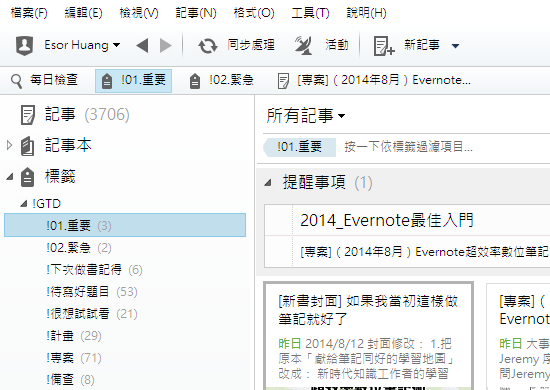
- 十、團隊溝通的共用協作平台
在這幾年的工作裡,當要與其他夥伴合作某一個專案,例如一次大型的活動時,我們就會利用 Evernote 進行共用協作,彼此可以交換筆記資料,可以一起建立流程待辦清單,能夠提醒對方準時執行任務,本文前面提到的所有功能,都能在這個共用協作平台完成。
尤其現在 Evernote 加入了「 workchat 」,我甚至可以在團隊成員需要哪一則工作資料時,利用 Evernote 即時通傳訊給他,把資料跟他交換,甚至請他協助修改我的筆記內容。
透過 Evernote 打造的「協作平台」,讓我能夠打造即時的會議室,在這裡我們交換資料,甚至一起編修資料,真正達到協同且「合作」的目的。
經由上面十種筆記方法,在這幾年裡, Evernote 確實改造了我的工作流程,提升了我的工作效率,他們都不是什麼專業難懂的技巧,更重要的是嘗試把 Evernote 加入我們的工作系統,改良許多原本缺乏生產力的毛病,就能讓一個好筆記方法,成為職場競爭力決勝的關鍵。
- 轉貼本文請註明來自電腦玩物原創,作者 esor huang(異塵行者),並附上原文連結: 活用 Evernote 改變職場工作效率的 10 條關鍵筆記術
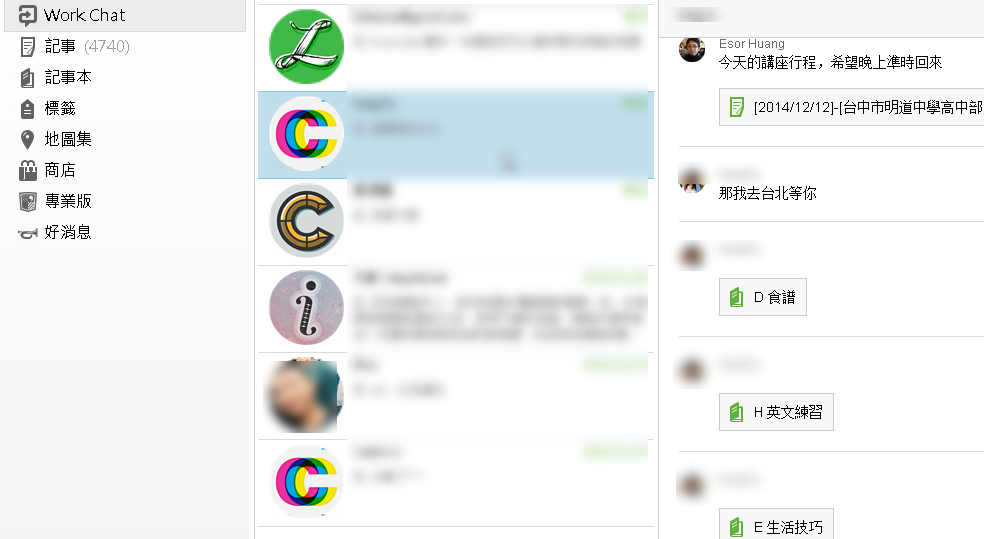



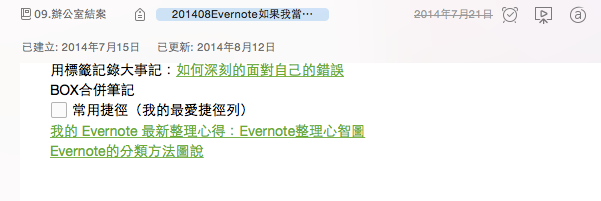















Esor大哥你好,
回覆刪除我最近一直在學習使用Evernote,拜讀你的許多篇大作(即將買書),非常的受用,感謝你的無私分享。
這裡有一些問題想請教您
1.工作場域的電腦網路無法使用Evernote,您還是會建議使用Evernote當作提升工作效率與蒐集整理資料的主要工具嗎?
(目前是可以使用自己的手機及平板,但遇到的問題是無法即時將工作或專案資料放入Evernote內;不過作為記錄與事項的提醒上相當實用)
2.另外,您有推薦的觸控筆嗎?
(在思考與記憶上,手寫數位筆記更能幫助我串接與整合腦中的思緒,所以想請教您有沒有推薦的觸控筆)
非常感謝!
1.如果工作場域無法使用 Evernote ,甚至連網頁版都無法開啟的話,那麼可能很多工作應用就不是那麼方便,或許確實要思考不同的工具來解決工作效率提升的問題。(但是 evernote 用來做個人生活管理還是很便利的)
刪除2.觸控筆的話,我沒有很深入的研究,所以可能無法推薦好的產品^^
觸控筆的部份,我推薦adonit的產品,http://www.aiplife.com.tw/products.php?bid=1 ,是我目前為止手寫最好寫的觸控筆
刪除可參考 Dagi 的觸控筆 https://www.ptt.cc/bbs/MobileComm/M.1387973056.A.2EB.html
刪除但最讚的還是 WACOM 技術的筆,跟一般觸控完全是不同層次。例如三星 note 系列的就是用這種觸控筆,喜歡塗塗寫寫的人保證一試成主顧
首先感谢博主的知识共享精神,我也是因为博主才开始用evernote的。
回覆刪除我这里有一个问题一直想不到好的解决方案,就是已完成的todo list应该怎么处理呢?删除掉又怕以后还会有需要,要收藏起来,我又不知道该怎么收纳,evernote又没有归档功能,能不能请博主提供一些建议给我呢?
我有一個記事本分類叫做「封存」,專門用來收納這些完成的筆記
刪除原来如此,我大概知道怎么办了,非常多谢站长的解答,也希望站长能带给我们更多关于evernote使用的心得。
刪除請問Esor站長:1.能夠把powerpoint簡報檔傳到evernote,日後只要搜尋該簡報檔內的任何關鍵字就找出該簡報檔嗎?2.名片掃描後會自動匯入手機通訊錄,還是需要如何設定呢?剛剛試了從手機搜尋之前evernote掃描的名片,但是找不到。感謝您!(我用iPhone, evernote專業版)
回覆刪除1. 這是專業版功能,可以支援 PPT 內文搜尋。
刪除2. 掃描名片照片內的文字,確實無法 100% 準確辨識,我會透過替換關鍵字的方法去找回名片。目前最新的名片掃描功能,應該有同時匯入通訊錄的設定了。
多年來追蹤站長的文章,受益很多,記得你以前告訴我們有關記事本/標籤的命名方式,對於行動優化也會有幫助,而且命名方式也會跟當下的需求與時俱進;不曉得能否請站長再為我們介紹一下次您最新的命名分類方式呢?
回覆刪除我最近真的有在思考這個題目,敬請期待^^
刪除我第一次在這邊留言,我想分享一種Evernote的用法,在網路上架一個網站,然後這個網站用Evernote API跟Evernote整合,讓網站上可以看到這個帳號寫的Evernote所有的筆記,寫筆記的人只要在寫完筆記同步完成後,其他人上網站就可以看到最新的筆記,不知道這種講有沒有人懂可以帶來多大的方便性,歡迎與我連絡,ricky2100@gmail.com
回覆刪除這是個好用法,或者一般用戶可以直接選擇 Postach.io 這個服務也能做到
刪除